华为手机怎么将联系人导入苹果手机 华为手机通讯录导入苹果手机方法
日期: 来源:冰糖安卓网
在日常生活中,我们经常会遇到将联系人从华为手机导入到苹果手机的需求,虽然华为手机和苹果手机使用的是不同的操作系统,但是只要掌握正确的方法,就能轻松实现通讯录的迁移。下面将介绍一种简单易行的方法,让您快速将华为手机中的联系人导入到苹果手机中,让您的通讯录信息得以完整的保存和管理。
华为手机通讯录导入苹果手机方法
步骤如下:
1.打开华为手机后,进入联系人界面,点击右上方的图标,选择设置。
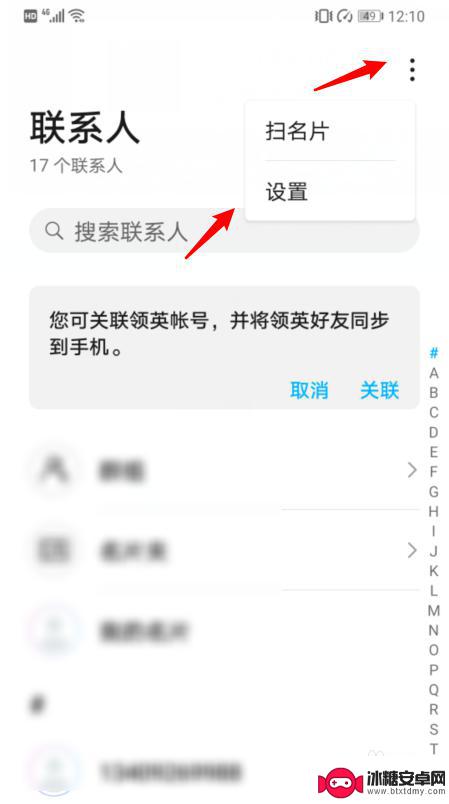
2.在设置内,选择导入/导出的选项。
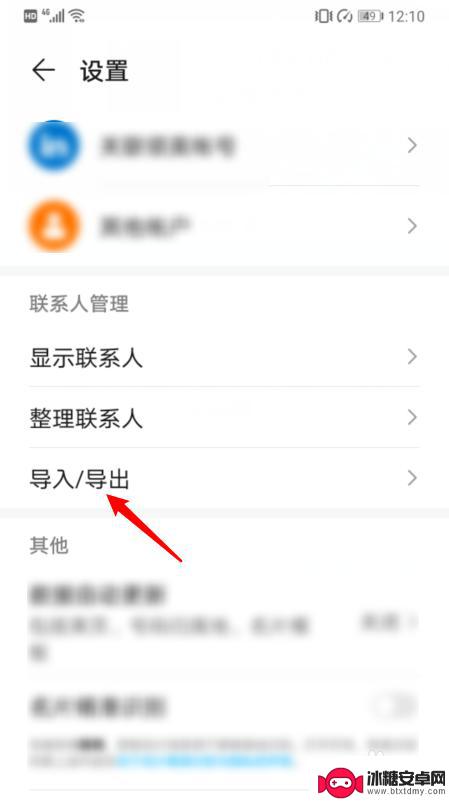
3.点击后,选择导出到SIM卡的选项。
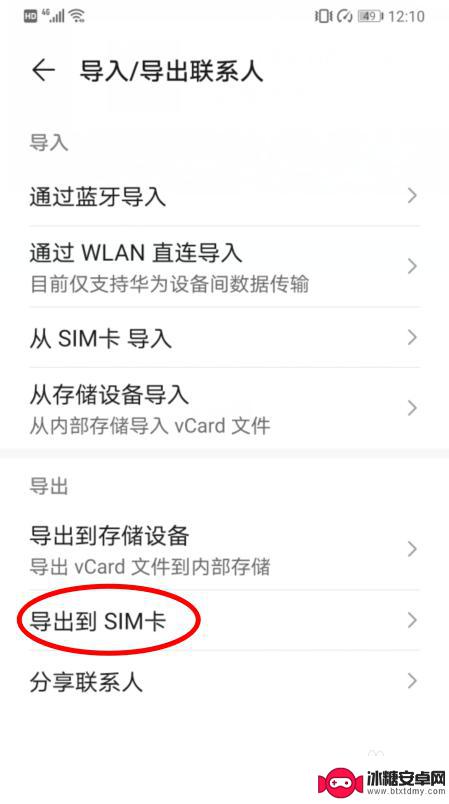
4.点击后,在下方选择手机的选项。
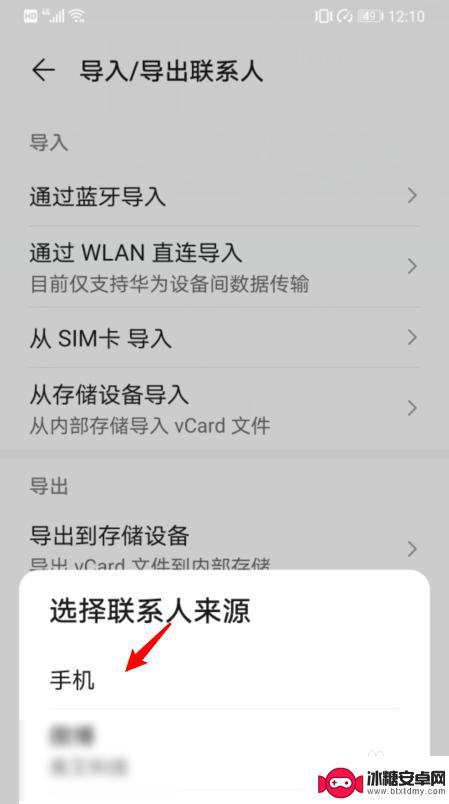
5.之后,选择全选,并点击导出,将所有联系人导出到SIM卡。
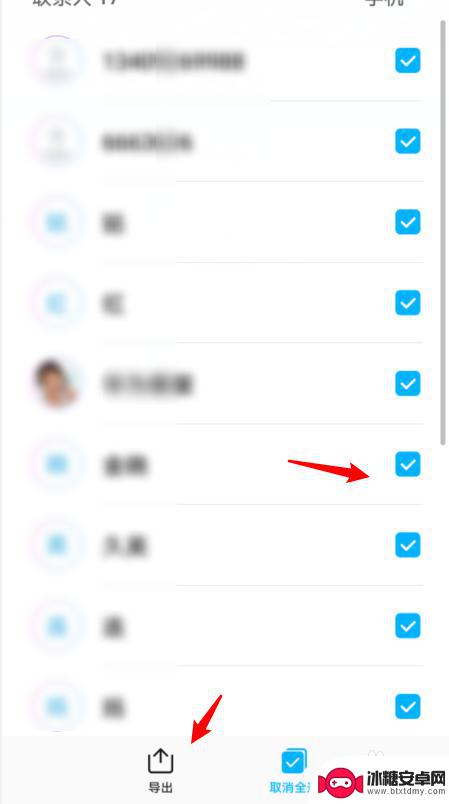
6.将SIM卡安装在iPhone手机上,进入设置,点击通讯录。
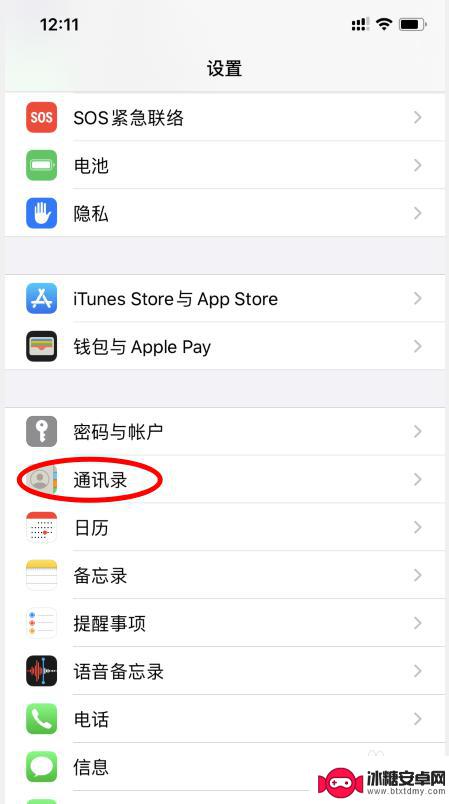
7.点击下方的导入SIM卡通讯录的选项。
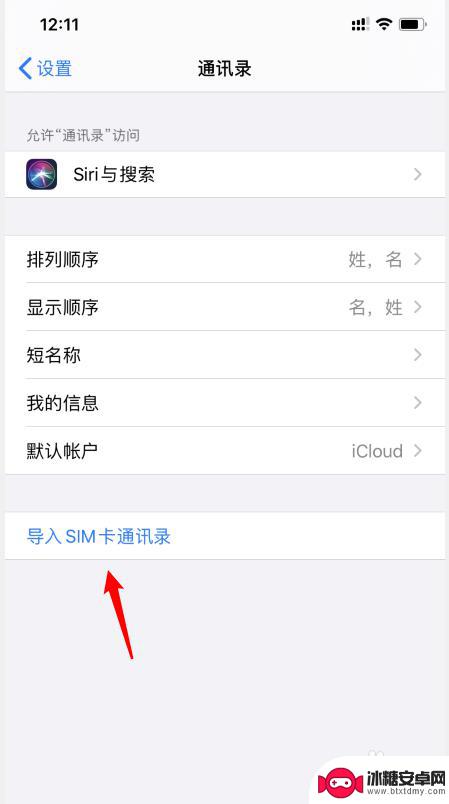
8.之后,选择我的iPhone的选项。即可将华为手机的通讯录导入苹果手机。

以上是关于如何将联系人从华为手机导入到苹果手机的全部内容,如果遇到这种情况的朋友,不妨根据我的方法来解决,希望对大家有所帮助。
相关教程
-
华为手机电话卡通讯录怎么导入 华为手机如何将sim卡联系人导入到通讯录
-
华为手机里的通讯录怎么导入卡里 华为手机通讯录导入SIM卡的步骤
-
如何将华为手机通讯录导入电脑 华为手机通讯录如何导出到电脑
-
华为手机电话保存到sim卡 华为手机通讯录里的联系人号码怎么导入SIM卡
-
荣耀7手机如何设置通讯录 华为荣耀手机导入联系人步骤
-
华为怎么把电话号码存入sim卡 华为手机导入通讯录到SIM卡
-
苹果手机上的麦克风图标是什么 苹果手机麦克风标志关闭方法
-
怎么删除安卓手机系统文件 如何使用adb命令删除Android系统文件夹
-
如何将oppo手机? OPPO旧手机数据转移教程
-
手机上如何打开相机 手机软件如何打开相机权限












